Lüfterregelung von CPU-, Grafikkarten-, Mainboard- und Lüftern von AIO-Wasserkühlungen
Vorwort
Aktualisiert am 09.07.2021
Viele Nutzer testen bzw. nutzen Argus Monitor, weil sie auf der Suche nach dem besten Programm zur Lüfterreglung sind. Ist Argus Monitor das beste Programm zur Lüfterregelung? Unserer Meinung nach gibt es keine 'beste Software' für diesem Anwendungsfall. Andere Programme sind preiswerter (oder sogar kostenfrei), bieten dafür aber entweder nur einen eingeschränken Funktionsumfang oder sind wesentlich schwieriger zu konfigurieren. Wir versuchen einen Kompromiss zu finden, um mit einer so intuitiv wie möglich zu bedienenden Nutzeroberfläche ein Maximum an Flexibilität bei der Lüfterregelung zu ermöglichen.
Auch wenn wir versuchen, im Programm selbst alles so selbsterklärend wie möglich zu gestalten, ist dies im Rahmen von Tooltips und kurzen Texten nicht immer möglich. Daher stellen wir zusätzlich diese Anleitung bereit, um bei Bedarf noch etwas ausführlicher die von Argus Monitor zur Verfügung gestellten Möglichkeiten zur Lüfterregelung zu beschreiben.
Anregungen und Verbesserungsvorschläge sind natürlich immer willkommen, auch wenn wir nicht immer jeden Wunsch umsetzen können.
Allgemeines
Mit Argus Monitor haben Sie die Möglichkeit, die Drehzahl der in Ihrem PC verbauten Gehäuse- und CPU-Lüfter in Abhängigkeit von verschiedenen Temperaturquellen zu steuern. Weiterhin ist die Regelung der Grafikkartenlüfter in Abhängigkeit der Grafikkartentemperatur möglich.
Zusätzlich besteht die Möglichkeit, die Lüfterdrehzahlen manuell auf feste Werte einzustellen.
Die Regelung ist nur aktiv, solange Argus Monitor ausgeführt wird. Nach dem Beenden von Argus Monitor werden die Werte wiederhergestellt, die beim Programmstart aktiv waren (im Allgemeinen sollte dies die Regelung über das BIOS sein).
Sowohl für GPU-Lüfter als auch für am Mainboard angeschlossene Lüfter können Sie getrennt festlegen, ob die getätigten Einstellungen zur Lüfterregelung beim nächsten Programmstart automatisch aktiviert werden sollen.
Die 30-Tage-Testversion verfügt über den vollen Funktionsumfang, d.h. es besteht keine Einschränkung bzgl. unterstützter Hardware bzw. Temperaturquellen. Wenn Sie unser Programm zur Lüfterregelung nutzen wollen, so empfehlen wir, dies innerhalb des Testzeitraums ausgiebig zu testen, ob es Ihre Erwartungen erfüllt.
Voraussetzung
Voraussetzung für den Einsatz der Lüfterregelung ist, dass Ihre Hardware von Argus Monitor unterstützt wird. Dies ist für fast alle Mainboards und Grafikkarten der Fall, jedoch können ggf. einzelne Kanäle nicht steuerbar sein. Dies liegt entweder am Design des Mainboards durch den Mainboardhersteller oder am auf dem Mainboard eingesetzten Monitoring-Chip.
Von einem zeitgleichen Betrieb anderer Software zur Lüftersteuerung ist in jedem Fall abzuraten, da es sich bei den Lüfterkanälen um eine exklusive Resource handelt, die jeweils nur von einem Programm sinnvoll angesteuert werden kann.
Problematisch ist generell die Regelung von Lüftern an Notebooks (mit Ausnahme der meisten Thinkpad-Modelle von Lenovo), da bei diesen selten ein externer Zugriff auf die Lüftersteuerung möglich ist.
Argus Monitor unterstützt viele Monitoring-Chips der bekannten Hersteller ITE, Winbond, Fintek, Nuvoton und SMSC, wie sie auf fast allen Mainboards von ASUS, ASRock, Gigabyte, MSI und anderen zu finden sind.
Als Temperaturquellen sind alle innerhalb von Argus Monitor verfügbaren Werte nutzbar:
- CPU-Temperatur
- Grafikkartentemperatur
- Temperaturkanäle des Monitoringchips
- Festplattentemperaturen
Regelung des Lüfters der Grafikkarte
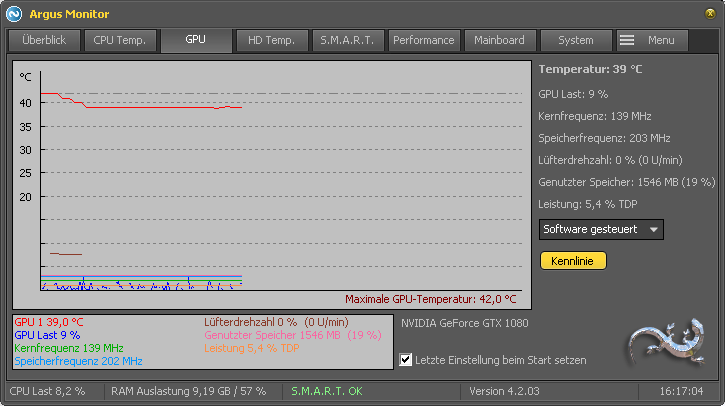
Übersichtsseite GPU mit Regler für GPU-Lüfter
Die Regelung des Grafikkartenlüfters ist über die Seite ‚GPU‘ möglich. Mit der Checkbox Letzte Einstellung beim Start setzen können Sie festlegen, dass die getätigten Einstellungen beim jedem Start von Argus Monitor automatisch angewendet werden sollen.
Manuelle Steuerung auf konstante Drehzahl
Wenn Sie den Lüfter der Grafikkarte mit einer festen Drehzahl betreiben wollen, so wählen Sie als Regler Manueller Modus aus, stellen den Schieberegler auf den gewünschten Stellwert und betätigen die Schaltfläche Übernehmen.
Regelung abhängig von der GPU-Temperatur
Zur Regelung des Grafikkartenlüfters auf Grundlage der GPU-Temperatur müssen Sie die eine Kennlinie festlegen, die bestimmt, für welche Temperatur welche Lüfterdrehzahl eingestellt werden soll. Wählen Sie dazu als Regler Software gesteuert aus und konfigurieren dann über die Schaltfläche Kennlinie die gewünschte Kennlinie.
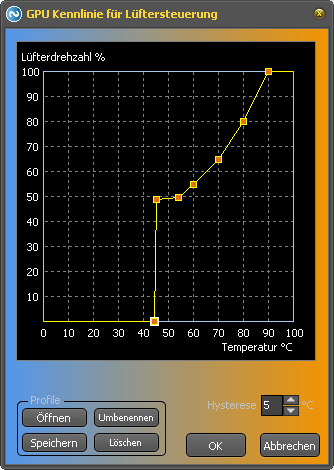
Reglerkennlinie für GPU-Regler
Im Konfigurationsdialog für die Kennlinien können Sie verschiedene Kennlinien speichern und wieder laden.
Eine genauere Beschreibung der Funktion der Kennlinie finden Sie weiter unten bei der Beschreibung der Regelung von am Mainboard angeschlossenen Lüftern.
Regelung von Gehäuse- und CPU-Lüftern
Die Einstellungen zur Regelung von Gehäuse und CPU-Lüftern erfolgen über die Seite ‚Mainboard‘ auf der Unterseite Lüfterregelung.
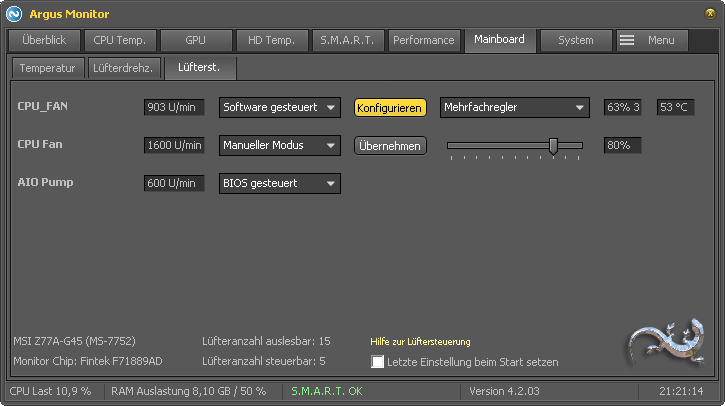
Einstellungen für Lüfterregelung der Mainboardlüfter
Mit der Checkbox Letzte Einstellung beim Start setzen können Sie festlegen, dass die getätigten Einstellungen beim jedem Start von Argus Monitor automatisch angewendet werden sollen.
Grundkonfiguration
Vor der ersten Verwendung der Lüfterregelung sollten Sie einmalig die Temperaturquellen und Lüfterkanäle Ihrer Hardware und Ihren Bedürfnissen anpassen. In diesem Schritt können Sie Temperaturquellen und Lüfterkanäle benennen und festlegen, welche Sensoren und Lüfter überhaupt in der Benutzeroberfläche erscheinen. Dieser Schritt kann von Argus Monitor nicht automatisch ausgeführt werden, da weder die Zuordnung der Temperatursensoren noch die der Lüfterkanäle standardisiert und abhängig vom eingesetzten Mainboard ist.
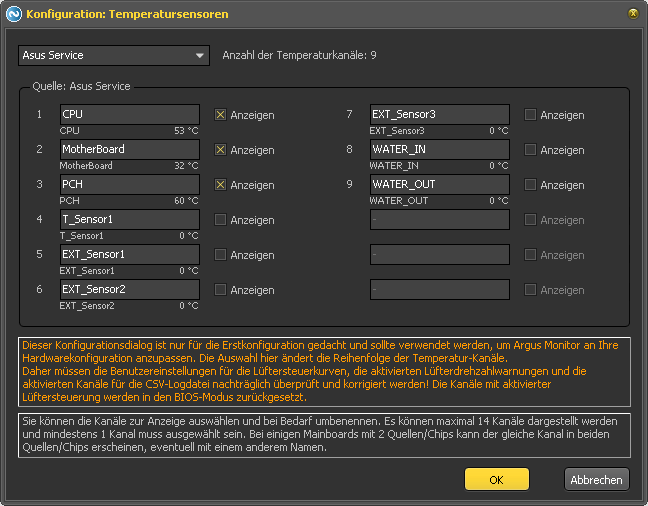
Dialog zur Konfiguration der Temperaturkanäle
Im Bild dargestellt ist der Konfigurationsdialog für die Auswahl der Temperaturkanäle einer Quelle (Monitoring-Chip, Netzteil, AIO-Wasserkühlung, ...). Über das Dropdown-Menü oben links können die verschiedenen verfügbaren Quellen ausgewählt werden. Diesen Dialog erreichen Sie in den Einstellungen in der Rubrik Mainboard / Temperaturen durch Betätigen der Schaltfläche Konfigurieren.
Mit den Checkboxen Anzeigen legen Sie fest, welcher der Kanäle von Argus Monitor verwendet werden soll. Mit den Textfeldern können Sie für jeden Kanal einen individuellen Namen vergeben. Als Hinweis, an welchem der Kanäle ein Temperatursensor angeschlossen ist, wird der aktuelle Messwert unterhalb des Namens dargestellt. Eine Auswahl von bis zu 14 Kanälen ist dabei möglich. Besonders bei Mainboards mit mehreren unabhängigen Temperaturquellen sind einzelne Temperatursensoren häufig an beiden Quellen weiterhin zusätzlich an mehreren Temperaturkanälen angeschlossen.
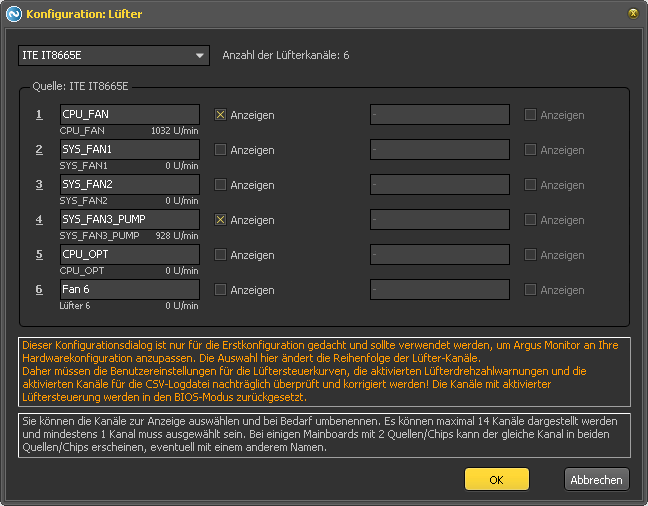
Dialog zur Konfiguration der Lüfterkanäle
Analog zur Konfiguration der Temperaturkanäle kann in diesem Dialog die Lüfterkonfiguration angepasst werden. Diesen Dialog erreichen Sie in den Einstellungen in der Rubrik Mainboard / Lüfter durch Betätigen der Schaltfläche Konfigurieren.
Die aktuell gemessene Drehzahl wird jeweils unterhalb des individuell konfigurierbaren Namens angezeigt. Es können bis zu 14 Lüfter zur Verwendung in Argus Monitor duch Setzen der mit Anzeigen bezeichneten Checkboxen ausgewählt werden.
Analog zur Situation bei den Temperaturen gilt auch bei den Lüftern, dass dessen Werte ggf. sowohl an beiden Quellen, als auch parallel an mehreren Kanälen verfügbar sein könnten. Die Drehzahlwerte unter dem Namen sollten sich dann in Übereinstimmung ändern, wobei aber nicht unbedingt der exakt gleiche Drehzahlwert gemessen wird. In solchen Fällen wählen Sie mindestens den Kanal aus, für den eine Steuerung möglich ist (dies ist leider nur durch Ausprobieren herauszufinden), falls Sie für diesen Lüfter eine Steuerung benötigen.
Erweiterte Optionen pro Lüfterkanal
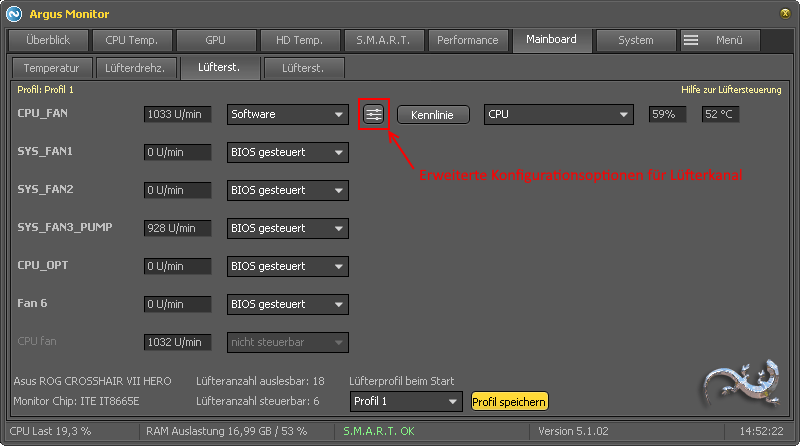
Dialog mit den erweiterten Optionen eines Lüfterkanals
Jeder Lüfterkanal bietet einige erweiterte Optionen, die Sie konfigurieren können. Die Details sind unten beschrieben. Die erweiterten Optionen können konfiguriert werden, indem Sie auf die in der Abbildung markierte Schaltfläche. Diese Schaltfläche ist nur sichtbar, wenn sich die Lüftersteuerung für diesen Kanal entweder im manuellen oder im Software-Modus befindet.
Sie können diesen Dialog auch verwenden, um dem Lüfterkanal umzubenennen.
Festlegen des minimal zulässigen Stellwerts sowie des Anlaufverhaltens für die Lüfterregelung
Im Konfigurationsdialog der Lüfterkanäle können bei Bedarf abweichen vom hinterlegten Standardverhalten für jeden der Lüfter unabhängig der minimal zulässige Stellwert sowie das Anlaufverhalten individuell konfiguriert werden. Den Optionsdialog erreichen man durch betätigen der mit Stern markierten Schaltfläche im Lüfter-Konfigurationsdialog (siehe letzter Abschnitt).
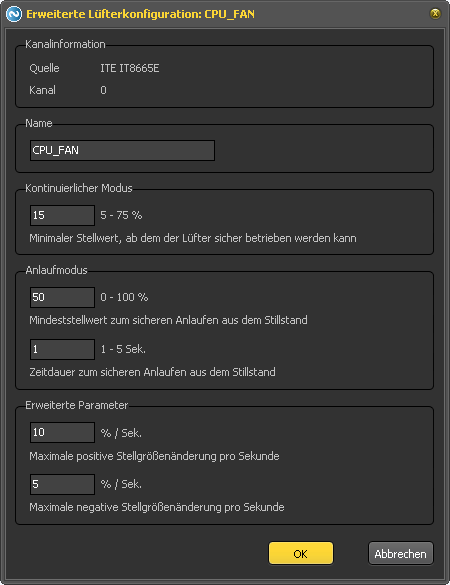
Dialog zum Einstellen erweiterter Optionen eines Lüfterkanals
Bis auf wenige PWM-gesteuerte Lüfter gibt es für alle Lüfter einen ‚verbotenen‘ Bereich, in denen diese nicht korrekt angesteuert werden können. Aus Sicherheitsgründen verwendet Argus Monitor eine Voreinstellung von 40%. Mit der Option Minimaler Stellwert, ab dem der Lüfter sicher betrieben werden kann legen sie den kleinsten noch zulässigen Wert fest, mit dem sich die Lüfter noch sicher steuern lassen. Ein Stellwert von 0% ist unabhängig von dieser Einstellung immer möglich, um Lüfter bei Bedarf komplett abzuschalten (einige PWM-gesteuerte Lüfter verhindern allerdings intern trotzdem das komplette Abschalten des Lüfters).
Festlegen individueller Werte für den Anlauf der Lüfter aus dem Stillstand
Die meisten Lüfter erlauben es, durch entsprechende Ansteuerung komplett zum Stillstand gebracht zu werden. Dabei ist allerdings in der Regel der minimal zulässige und mit der Option Minimaler Stellwert, ab dem der Lüfter sicher betrieben werden kann für den normalen Betrieb eingestellte Wert nicht ausreichend, um den Lüfter aus dem Stillstand wieder sicher anlaufen zu lassen. Aus diesem Grund steuert Argus Monitor die Lüfter für kurze Zeit mit einem höheren Wert an, um ein sicheres Anlaufen zu ermöglichen. Der Standardwert dafür liegt bei zwei Sekunden und 60%, um in jedem Fall ein sicheres Anlaufen zu ermöglichen. Bei sehr schnell reagierenden Lüftern kann dieser Wert allerdings zu hoch zu sein und zu einem hörbaren Anlauf mit kurzzeitig hoher Drehzahl zu führen. In diesen Fällen können Sie individuell pro Lüfterkanal einen anderen Wert konfigurieren. Dafür sind zwei unabhängige Paramter einstellbar. Mit der Option Mindeststellwert zum sicheren Anlaufen aus dem Stillstand. legen Sie den Wert fest, mit dem der Lüfter zum Anlauf aus dem Stillstand betrieben wird und mit der Option Zeitdauer zum sicheren Anlaufen aus dem Stillstand. bestimmen Sie die Zeitdauert, mit der dies geschieht.
Ratenbegrenzung der Stellgröße
Um zu verhindern, dass sich Temperaturspitzen direkt auf die Lüfterdrehzahl auswirken, kann zusätzlich die maximale Änderung des Reglerausgangswerts pro Sekunde konfiguriert werden. Dabei kann diese Größe abhängig davon festgelegt werden, ob der neue Stellwert größer oder kleiner als die aktuelle Stellgröße ist. Die Voreinstellung erlaubt dabei noch immer eine ziemlich direkte Auswirkung von Temperaturänderungen auf die Lüfterdrehzahl.
Verfügbare Methoden zur Lüfterregelung
Manuelle Steuerung auf konstante Drehzahl
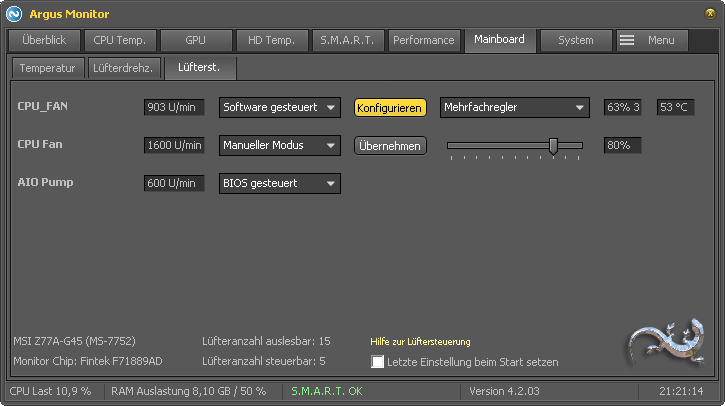
Dialog zur Konfiguration der Lüfterregelung
Wenn Sie einen Kanal temperaturunabhängig mit konstanter Drehzahl betreiben wollen, so wählen Sie für den entsprechenden Kanal als Regler Manueller Modus aus, stellen den gewünschten Stellwert mit dem Schieberegler ein und bestätigen mit der Schaltfläche Übernehmen.
Regelung in Abhängigkeit von einer oder mehreren Temperaturquellen
Um einen Lüfter in Abhängigkeit von einer oder mehreren Temperaturquellen zu regeln, wählen Sie für den Lüfterkanal zuerst als Reglertyp Software gesteuert aus. Danach legen Sie die Temperaturquelle fest, nach der sich die Drehzahl richten soll. Es sind folgenden Temperaturquellen verfügbar:
- CPU-Temperatur (der Maximalwert aller CPU-Kerntemperaturen)
- GPU-Temperatur
- Kombinierte/Gemittelte CPU- und GPU Temperaturen
- Temperaturen aller gewählten Temperaturkanäle der vorhandenen Monitoring-Chips
- SSD/Festplattentemperaturen
Sowohl die CPU-Temperatur als auch die GPU-Temperatur kann auch als Mittelwert über einen einstellbaren Zeitraum verwendet werden.
Zusätzlich stehen verschiedene Kombination von Temperaturquellen zur Verfügung:
- Mittel (CPU, GPU)
- Maximalwert (CPU, GPU)
- Mittel (CPU, GPU), gefiltert über [m] sec
- Maximalwert (CPU, GPU), gefiltert über [n] sec
- Maximalwert aller internen Festplatten/SSDs
- Mehrfachregler
Die Ermittlung des kombinierten Temperaturwerts berechnet sich für jede der Optionen wie folgt:
- Arithmetischer Mittelwert aus CPU- und GPU-Temperatur: (T_cpu + T_gpu) / 2
- Maximalwert von CPU- und GPU-Temperatur: max(T_cpu, T_gpu)
- Der gleitende Mittelwert aus 1) über einen Zeitraum von insgesamt [m] Sekunden (Summe aller Messwerte durch Anzahl der Messwerte)
- Der gleitende Mittelwert aus 3) über einen Zeitraum von insgesamt [n] Sekunden (Summe aller Messwerte durch Anzahl der Messwerte)
- Erweiterte Option für fortgeschrittene Nutzer, in der bis zu vier unabhängige Regler aus vier beliebigen Quellen berechnet werden (eine Beschreibung der Verwendung finden Sie weiter unten)
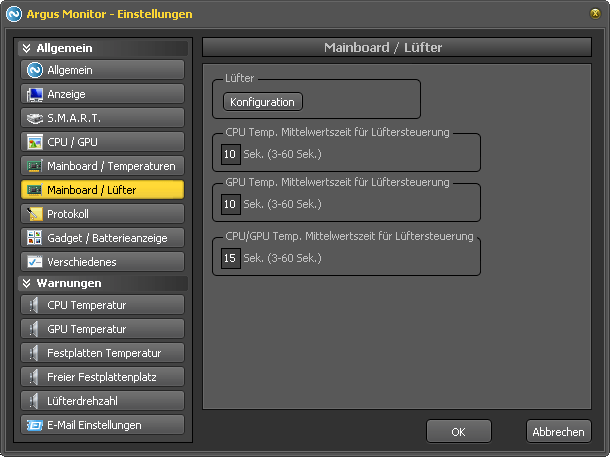
Dialog zur Festlegung der Zeiten für die Mittelung der Temperaturen
Die gewünschte Zeitdauer für die Mittelung der für die Lüfterregelung bereitgestellten Temperaturen können in den Einstellungen angepasst werden.
Kennlinienbasierte Regelung
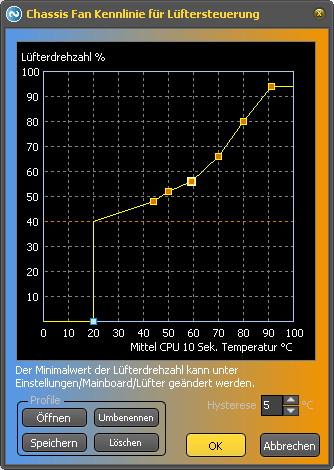
Reglerkennlinie für am Mainboard angeschlossenen Lüfter
Alle Regler basieren auf Kennlinien, mit denen der Zusammenhang zwischen der Temperatur der ausgewählten Temperaturquelle (siehe letzter Abschnitt) zum Stellwert für den zugehörigen Lüfterkanal festgelegt wird. Die Kennlinie selbst wird durch Verschieben der Kontrollpunkte (entweder mit der Maus oder mit der Tastatur mittles TAB/Cursortasten) definiert. Wenn der erste Kontrollpunkt ganz nach unten verschoben wird, so wird der Lüfter erst bei dieser Temperatur aktiv und bleibt für alle niedrigeren Temperaturen vollständig ausgeschaltet.
Der minimal zulässige PWM-Wert kann in den Argus Monitor Einstellungen (s.o.) festgelegt werden. Dadurch wird der Bereich definiert, in dem der Lüfter nicht zuverlässig betrieben werden kann. Der Regler sorgt dann dafür, dass der Lüfter entweder vollständig abgeschaltet oder mindestens mit dem festgelegten minimalen PWM-Wert betrieben wird. Eine zusätzliche Hysterese erlaubt es, Schwankungen der Temperatur um einen gewissen Betrag zu ignorieren, um besonders bei steilen Kennlinien nicht bei jeder kleinen Temperaturschwankung eine hörbare Reaktion des Lüfters hervorzurufen.
Erweiterte Lüfterregelung durch Kombination mehrere Regler

Dialog für die Konfiguration der Mehrfachregler
Für besondere Anforderungen besteht auch die Möglichkeit, die Drehzahl eines Lüfterkanals durch eine Kombination aus bis zu vier individuellen Reglern zu bestimmen. Dafür wählen Sie zuerst als Reglertyp Software gesteuert aus und dann aus der Liste der Temperaturquellen den Mehrfachregler. Mit der Schaltfläche Konfigurieren kann dann der Dialog zur Einrichtung der Mehrfachregler geöffnet werden.
Hier können – analog zur Einrichtung eines einzelnen Reglers – bis zu vier unabhängig berechnete Regler definiert werden. Jeder dieser Regler kann eine eigene Temperaturquelle und Kennlinie besitzen. Alle in diesem Dialog als aktiviert gekennzeichneten Regler laufen voneinander unabhängig und berechnen jeweils eine eigene Stellgröße. Zur Ansteuerung des zugehörigen Lüfters wird dann der Maximalwert verwendet.
AIO Flüssigkeitskühlungen
Argus Monitor kann die meisten Corsair Liquid CPU Kühler der Hersteller Corsair und NZXT sowie mit dem Corsair CommanderPro kompatible Lüftersteuerungshardware eingeschränkt steuern.
Die vorhandene Einschränkung bedeutet, dass die Anzeige der Kühlmitteltemperatur sowie die Regelung von Lüftern und Pumpe möglich sein sollten, nicht aber die RGB-Lichtsteuerung, falls der Kühler über RGB-LEDs verfügt. Wir könnten die RGB-Lichtsteuerung zu einem späteren Zeitpunkt hinzufügen, wenn wir genügend Feedback von Corsair-Anwendern erhalten, dass dies ein gewünschtes Feature ist.
Die Steuerung funktioniert nur, wenn der Systemdienst 'CorsairService' und das zugehörige Programm iCUE nicht ausgeführt werden, da Argus Monitor das Gerät sonst nicht sicher auf die Corsair-Hardware kann. Gleiches gilt für die NZXT Software 'NZXT CAM', die ebenfalls nicht gleichzeitig betrieben werden kann.
Verschiedene Arten von Lüfterverbindungen
Die folgenden Darstellungen zeigen verschiedene Möglichkeiten, Lüfter auf PC-Mainboards anzuschließen, sowie Erklärungen, was diese für deren Steuerbarkeit bedeutet.
Normalerweise finden Sie Informationen dazu, welche Lüfter von Ihrem Mainboard unterstützt werden und wie diese anzuschließen sind, im Nutzerhandbuch des Mainboards.
Argus Monitor hat als eine Anwendungssoftware keine Möglichkeit, die auf einem bestimmten Mainboard verwendete Verdrahtung der Lüfter per Software auszulesen.
Solange jedoch der jeweils korrekte Lüfter verbaut ist (ein Lüfter mit 3-Pin- bzw. 4-Pin-Anschluss) beziehungsweise im BIOS der angeschlossene Lüfter korrekt eingestellt ist, kann Argus Monitor bei Vorhandensein eines unterstützten SuperIO-Chips sowohl spannungsgesteuerte als auch PWM-geregelte Lüfter ansteuern und deren Drehzahl ändern.
Die folgenden Diagramme zeigen verschiedene Verdrahtungsvarianten für jeweils einen Lüfterkanal des SuperIO-Chips.
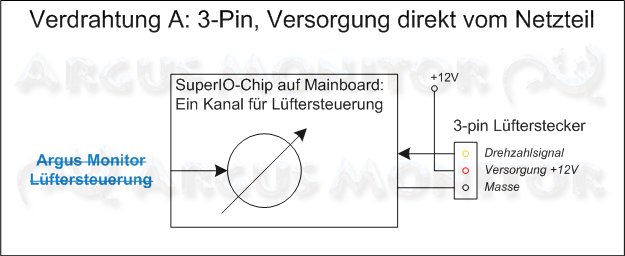
Variante A) 3-Pin Lüfteranschluss, Spannungsversorgung direkt vom Netzteil
Bei dieser Verdrahtung ist beim dargestellten Lüfterkanal nur das Drehzahlsignal mit dem auf dem Mainboard verbauten SuperIO-Chip verbunden. Die Spannungsversorgung des Lüfters erfolgt direkt vom Netzteil. Damit kann über den SuperIO-Chip zwar die Drehzahl des angeschlossenen Lüfters ausgelesen werden, eine Veränderung der Drehzahl ist damit aber weder mit Argus Monitor noch mit einer anderen Software möglich.

Variante B) Standardverdrahtung für spannungsgeregelten 3-Pin-Lüfter
Hier ist die Standardverdrahtung für einen 3-Pin-Lüfter dargestellt, der über seine Versorgungsspannung gesteuert werden kann. Der SuperIO-Chip kann über den mittleren Pin des Lüfters die Spannung variieren und damit die Drehzahl des Lüfters steuern. Ein so verdrahteter Lüfter kann durch Argus Monitor geregelt werden.
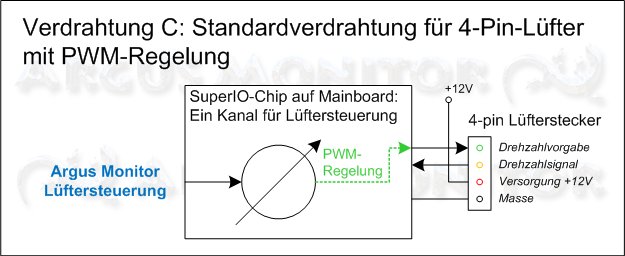
Variante C) Standardverdrahtung für 3-Pin-Lüfter mit PWM-Regelung
Hier ist die Standardverdrahtung für einen 4-Pin-Lüfter dargestellt, der über ein PWM-Signal gesteuert werden kann. Dieser Lüfter wird mit einer konstanten Spannung versorgt, der SuperIO-Chip erzeugt das PWM-Signal entsprechend der gewünschten Drehzahl. Ein so verdrahteter Lüfter kann durch Argus Monitor geregelt werden. Sollte hier ein 3-Pin-Lüfter angeschlossen werden, so kann dieser wegen der konstanten Spannung nicht geregelt werden.

Variante D) 4-Pin PWM-Lüfter oder spannungsgeregelter 3-Pin-Lüfter
Diese Verdrahtung stellt die fortschrittlichste Variante dar. Es ist sowohl der Betrieb von PWM-geregelten 4-Pin-Lüftern, als auch der von spannungsgeregelten 3-Pin-Lüftern möglich. Die Umschaltung zwischen den beiden Varianten erfolgt im BIOS entweder von Hand oder durch eine automatische Erkennung beim Bootvorgang. Für beide Fälle ist eine Lüfterregelung mit Argus Monitor möglich.
Argus Monitor kann die Lüfterdrehzahl der Verdrahtungsvarianten B, C und D beeinflussen.